2021. 7. 9. 10:04ㆍIT

오늘은 방안에 있는 조명을 켜고 꺼주는 스마트 스위치를 소개해 보도록 하겠습니다. (내돈내산)
가장 먼저 스위치봇 허브 미니는 리모컨 학습기능과 음성 명령을 내리기 위해선 필수로 구매를 해야 합니다.
그리고 스위치봇의 단점은 터치식 버튼에는 작동을 하지 않는다는 것이었습니다. 버튼식은 제대로 작동이 되었고요.
장점도 많지만 단점도 많다는 것 또한 실망도 있었지만 저의 주목적은 천장 등을 켜고 끄는 것이기에 나름 만족을 해봅니다.
그리고 다시 한번 말을 하지만 요즘 나오는 전자제품은 터치식 버튼이 많으니,
이 부분은 꼭 확인을 하고 구매를 하셔야 중복투자를 안 하게 되니 꼭 참고하시길 바랍니다.

처음 발매됐을 때부터 사고 싶었던 스마트 스위치.
하지만 이사를 하기 전까진 굳이 필요하지 않기에 구매하는 것을 보류하고 있었습니다.
그런데 이사를 하면서 천장등이 일반 가정과는 다른 방식이어서 결국엔 스위치봇을 구매를 하는게 낫다고 판단을 하였습니다.

그렇다면 이 스마트 스위치의 가격은?
스위치봇 허브 미니 46,800원 + 스위치봇 4대 133,600원 + 도서산간 택배비 0원 = 180,400원.
일단 가격이 많이 비싸네요. 하지만 퇴근을 하고 쉬고 싶은 집을 만들기 위한 투자이니 전 이 정도의 금액은 괜찮다고 봅니다.
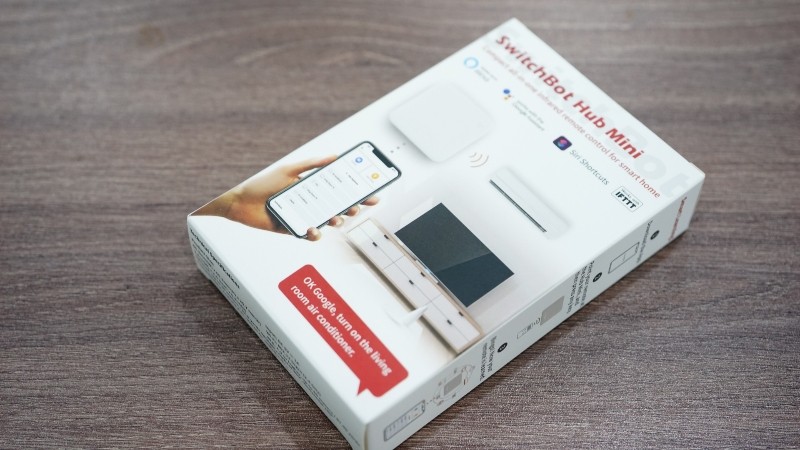
가장 먼저 스위치봇 허브 미니를 보여드리도록 하겠습니다.
이 제품을 사야 하는 이유는? 구글 홈 미니 등 AI 스피커로 음성명령을 하기 위해선 필수입니다.
핸드폰 어플로 켜고 끌 수 있지만 그 과정 또한 번거롭다 보니 음성명령으로 켜고 끄는 게 더 편하거든요.
그리고 구글 홈 미니와 빅스비의 경우 루틴을 사용하면 더 편한 환경을 만들 수 있다는 게 최고의 장점이 아닐까 싶습니다.


스마트홈을 꾸미다 보면 작동이 잘 되지 않는 경우가 있습니다.
그럴 땐 초기화를 하는 게 방법일 때가 있지요. 그래서 다른 정보보다 제품 초기화가 가장 중요하다 보니 사진을 찍어보았습니다.
아니~ 추후 그런 일이 생겼을 때 제가 보기 위해서 사진을 찍었다고 해도 과언이 아닙니다. 스위치봇 허브 미니 초기화! 중요합니다.

스위치봇 허브 미니 구성품.
뭐가 아무것도 없을 정도로 아주 간단하게 구성이 되어 있었습니다.
본체와 전원 공급선 그리고 양면테이프. 오히려 간단한 구성이어서 더 마음에 드네요.


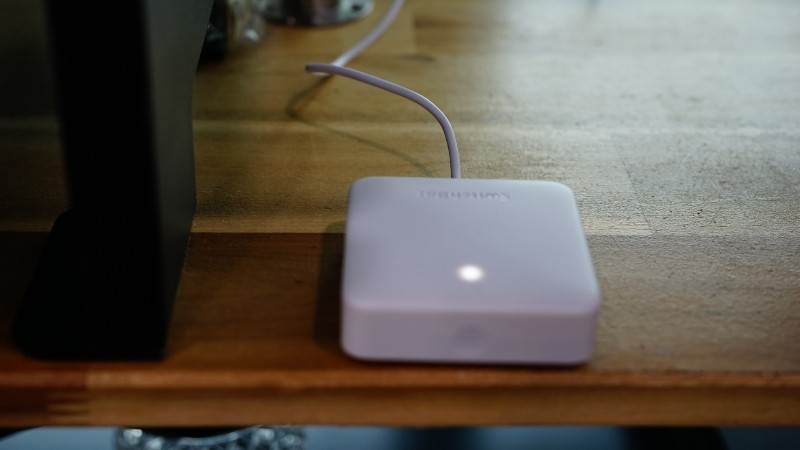
전원선을 연결하고 콘센트에 꽂으면 설치 완료.
이다음부터는 스위치봇 어플을 통해 설치를 해야 합니다.
회원 가입하고 시키는 데로 하면 모든 설치는 끝이 납니다.
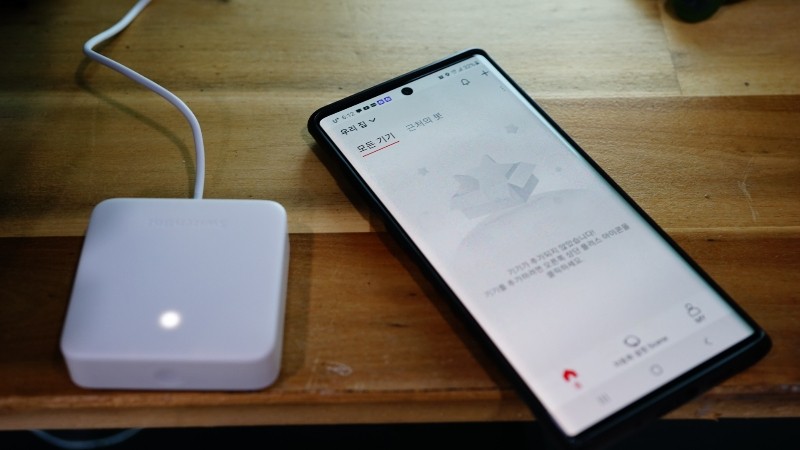
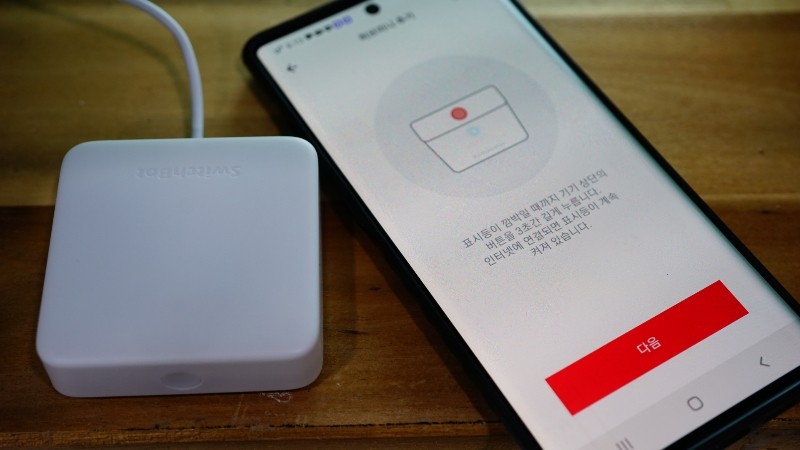

스위치봇 허브 미니 버튼을 약 2초간 누르면 공유기와 연결을 할 수 있습니다.
공유기를 선택하고 비밀번호를 입력하면 끝.

스위치봇 어플에 제대로 설치가 되었습니다.
자 그럼 이제부터는 스위치봇 설치 방법을 보도록 하겠습니다.
이 또한 너무 쉬워서 빠르게 설치를 할 수 있다는 것 또한 장점이 아닐까 싶습니다.


스위치봇 배터리는 CR2 배터리.
이건 편의점에서도 쉽게 구할 수 있으니 큰 문제는 안될 듯합니다.
그리고 지금은 새 제품이어서 배터리 넣는 법은 추후에 포스팅을 해보도록 하겠습니다.
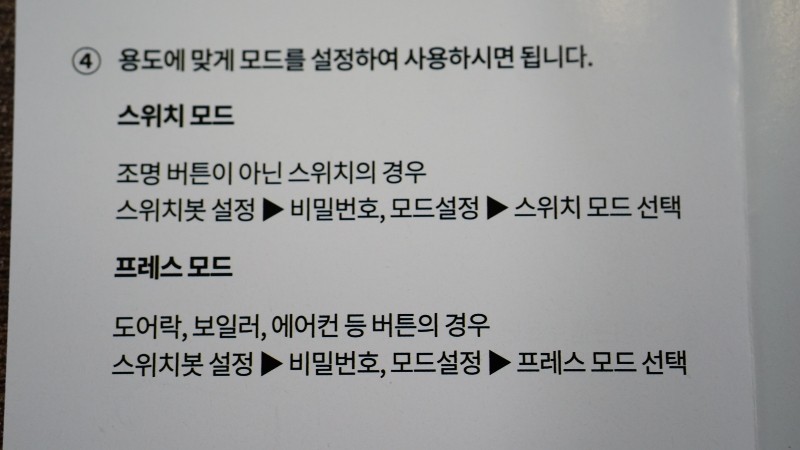
스위치봇 설정.
스위치 모드와 프레스 모드 2가지가 있었습니다.
쉽게 설명하면 스위치 모드는 말 그대로 스위치를 켜고 끄는 모드이며 프레스 모드는 누르는 모드입니다.
뒤에서 보여드리겠지만 스위치봇 단점은 프레스 모드의 경우 민감하게 작동하는 터치식에는 작동을 하질 않으니 참고하시길 바랍니다.

스위치봇 구성품.
여기에는 충전 케이블 조차 없었습니다.
그냥 본체 하나와 양면테이프가 끝이네요.

사이즈는 삼성 리모컨의 약 4분의 1.


스위치를 켜고 끌 수 있는 방법은 이 양면테이프와 낚싯줄입니다.
본체에 걸어둔 낚싯줄을 올리면 스위치를 켜거나 끄는 방식입니다.
설정에서 스위치 ON, OFF를 반대로 바꿀 수 있다는 것 또한 장점이었습니다.

스위치봇은 블루투스로 작동하는 방식이었습니다.
하지만 허브 미니를 구매하게 되면 WIFI로 작동이 되면서 지구 반대편에서도 스위치를 켜고 끌 수 있다고 하네요.



스위치봇 이름 또한 원하는 데로 바꿀 수 있었습니다.
처음 설정을 할 때는 천장 등 이라고 이름을 지었는데 버튼이 2구짜리이다 보니 천장등 1번 2번으로 구분해서 이름을 정해보았습니다.

이 부분이 가장 어려웠던 부분입니다.
실제로 설치를 하면서 어떤 부분에서는 안 꺼지는 상황도 생기더군요.
그래서 안정적으로 켜지고 꺼지는지 계속 확인하면서 위치 선정하는 게 가장 어려웠습니다.
그리고 양면테이프가 약해서 떨어지지 않을까? 이런 우려는 하지 않아도 될 듯합니다.
위치 선정을 하면서 떼어내는 순간 스위치 커버가 벗겨졌으니까요. 그만 큰 접착력은 우수했습니다.
핸드폰으로 조작하여 작동하는 모습을 동영상으로 찍어보았습니다.


그리고 제품을 처음 구입했을 당시의 설정은 프레스 모드였습니다.
이건 스위치 봇 어플에서 쉽게 바꿀 수 있으니 참고 하시길 바랍니다.

위에서 2번이나 언급을 했던 스위치봇 단점입니다.
신일에서 최근에 나온 서큘레이터인데 전원 버튼이 상당히 민감한 터치식이더군요.
스위치 봇 프레스 모드로 눌러보았지만 아무런 반응이 없어 무척이나 당황했습니다.
솔직히 이 비싼 스마트 스위치를 4개나 산 이유 중 하나가 서큘레이터를 작동하기 위해서인데.
MBOX로도 작동하지 않고 갤럭시 홈 미니로도 작동하지 않고 스위치봇도 작동을 하지 않는 신일. 밉습니다.
아니 안되면 될 때까지 해봐야겠지요? 얼마의 돈이 들어가든 이건 꼭 해결을 하고야 말 것입니다.
마지막으로 버튼식에는 제대로 작동을 하고 반응속도는 조금은 느리지만 만족할만한 수준이었습니다.
하지만 민감하게 작동하는 터치식의 경우엔 절대 작동을 하지 않으니 구매를 하시기 전 확인은 필수인 듯합니다.
그리고 다음 포스팅은 스위치봇을 구글 홈 미니에 연동하는 방법에 대해서 적어보도록 하겠습니다.
'IT' 카테고리의 다른 글
| 디노보 넥밴드 휴대용 선풍기 단점 솔직후기 (0) | 2021.08.11 |
|---|---|
| 혼술 기계 과연 살만한가? 로이체 소주메이트 (0) | 2021.08.02 |
| UV 살균이 된다는 스마트 보틀 텀블러 개봉기 (1) | 2021.07.06 |
| 삼성 빔프로젝터 더 프리미어7 치명적인 단점 (0) | 2021.06.30 |
| 빔프로젝터 단초점 스크린 패스트폴더 120인치 (0) | 2021.06.27 |